5 nopeaa tapaa muuntaa MP4 MPEG / MPEG-1 / MPEG-2iksi verkossa ja offline-tilassa
MPEG on digitaalisen videon pakkausstandardin organisaatio, mukaan lukien MPEG-1, MPEG-2, MPEG-4, MPEG-7, MPEG-MAR ja MPEG-DASH. MP4 on digitaalinen multimediamuoto, joka perustuu MPEG-4-osaan 14 ja on yhteensopiva melkein kaikkien tietokoneiden, matkapuhelinten ja verkkojen kanssa. Vaikka useimmat soittimet ja laitteet tukevat MP4-tiedostoja, sinun on silti tehtävä muuntaa MP4 MPEG: ksi saada laadukkaampia videoita tietyissä tapauksissa.
MP4 ja MPEG eivät ole samat. Jos haluat saada erinomaisen kokemuksen, sinun on parempi löytää ammattimainen MP4 - MPEG-videomuunnin. Tästä artikkelista saat online- ja offline-tapoja muuntaa MP4 MPEG / MPEG-1 / MPEG-2: ksi ja muiksi. Jatka vain lukemista saadaksesi kaiken tarvitsemasi.
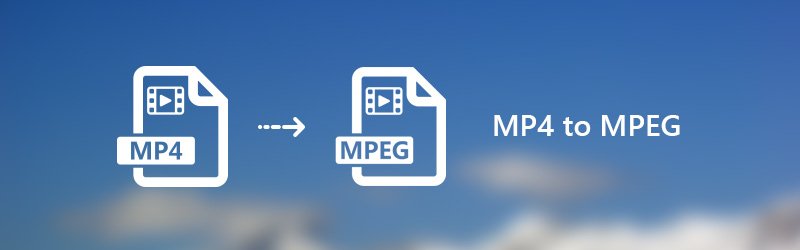
SIVUN SISÄLTÖ
Osa 1. Paras tapa muuntaa MP4 MPEG:ksi Windowsissa ja Macissa
Vidmore Video Converter on MP4 - MPEG-erämuunnin, joka voi erän muuntaa MP4: n MPEG-videoiksi nopeasti valaistuksella. Edistyneimmän kiihdytystekniikan ansiosta voit muuntaa MP4-videot MPEG-muotoon 50x nopeammin. Kaikki muunnetut MPEG-videotiedostosi ovat korkealaatuisia. Lisäksi voit muokata MP4-tiedostoja ennen muuntamista sisäänrakennetulla kevyellä videonmuokkausohjelmalla. Se on yhden luukun ratkaisu, jolla voit muuntaa ja muokata minkä tahansa videon Windows- ja Mac-tiedostoissa.
MP4-MPEG-muuntimen pääominaisuudet
- Muunna MP4 MPEG: ksi ja muiksi yli 200 video- ja äänimuodoksi.
- 50x nopeampi videonmuunnosnopeus kuin tavalliset videomuuntimet.
- Ohjaa tulostuslaatua täysin ammattimaisilla video-ammattialgoritmeilla.
- Muokkaa MP4-videoita ennen muuntamista MPEG-muotoon leikkaamalla, yhdistämällä, kiertämällä, lisäämällä vesileimaa ja paljon muuta.
- Paranna videon laatua pelastaaksesi vanhat videot kuvakohinalta ja heikosta laadusta.
Kuinka muuntaa MP4 MPEGiksi menettämättä laatua
Vaihe 1. Lataa, asenna ja käynnistä ilmainen MP4 - MPEG-muunninohjelma. Tuo MP4-tiedostot napsauttamalla Lisää tiedosto.

Vaihe 2. Määritä MPEG avattavasta ”Profiili” -luettelosta tulostusmuodoksi. Voit myös valita kannettavan laitteen, jota voit käyttää yhteensopivien tiedostomuotojen hankkimiseksi.

Vaihe 3. Napsauta "Muokkaa" päästäksesi useimpiin videonmuokkaustyökaluihin, kuten "Kierrä", "3D", "Rajaa", "Tehoste", "Paranna" ja "Vesileima". Lisäksi voit napsauttaa "Clip" ylätyökaluriviltä saadaksesi myös sen videoleikkurin.

Vaihe 4. Napsauta "Selaa" vaihtaaksesi sen kansiota tarvittaessa. Lopuksi napsauta "Muunna", jos haluat muuntaa MP4: n MPEG: ksi Windowsissa alkuperäisellä laadulla.

Osa 2. 4 tapaa tehdä MP4:stä MPEG Online
Jos et halua asentaa kolmannen osapuolen ohjelmistoja, voit myös käyttää online-videomuunninta ongelman ratkaisemiseen. Tässä on neljä parasta MP4-MPEG-verkkomuunninta, joilla on monia positiivisia arvosteluja. Voit valita minkä tahansa MP4-videon muuttamiseksi MPEG-muotoon verkossa ilmaiseksi.
1. Muunna MPEG MPEG: ksi Vidmore Free Online Video Converter -ohjelmalla
Vidmore ilmainen online-videomuunnin tukee MP4 - MPEG-erämuuntamista verkossa. Tiedostokokoa ei ole rajoitettu. Näin voit muuntaa useita MP4-tiedostoja MPEG-tiedostoksi samanaikaisesti. Sanalla sanoen, se on 100% ilmainen, turvallinen ja puhdas MPEG-MPEG-verkkomuunnin kaikille käyttäjille.
Vaihe 1. Käy osoitteessa https://www.vidmore.com/free-online-video-converter/. Napsauta Lisää tiedostoja muunnettavaksi saadaksesi Vidmore-käynnistysohjelman.

Vaihe 2. Selaa ja valitse MP4-tiedosto, jonka haluat muuntaa MPEG-muotoon. Kun olet tuonut MP4-tiedostot, aseta MPEG tulostusmuodoksi. Voit saada kaikki lähtö- ja ääniformaatit alareunasta.

Vaihe 3. Jos haluat mukauttaa lähtöasetuksia, voit napsauttaa “Asetukset” MP4-videotiedoston vieressä. Myöhemmin voit säätää videokooderia, tarkkuutta ja muuta.

Vaihe 4. Napsauta "Muunna" ja aseta kohdekansio. MP4-MPEG-ilmainen online-muunnin saa prosessin päätökseen välittömästi.
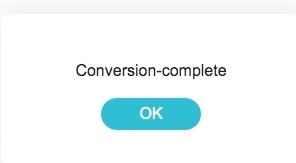
2. Vaihda MP4 MPEG:ksi Convertfilillä
Convertfiles pystyy muuttamaan tiedostomuodon MP4: stä MPEG: ksi verkossa ilmaiseksi. Voit myös lähettää latauslinkin sähköpostiisi saadaksesi muunnetun MPEG-tiedoston muille laitteille. Vaikka voit muuntaa MP4-tiedoston MPEG-verkkoon kerrallaan.
Vaihe 1. Käy Convertfilesissa osoitteessa http://www.convertfiles.com/convert/video/MP4-to-MPEG.html.
Vaihe 2. Napsauta "Selaa" lisätäksesi MP4-videon.
Vaihe 3. Merkitse ennen "Lähetä latauslinkki sähköpostiini" ja kirjoita tarvittaessa sähköpostiosoitteesi.
Vaihe 4. Napsauta "Muunna" muuntaaksesi MP4-videon MPEG-muotoon verkossa.
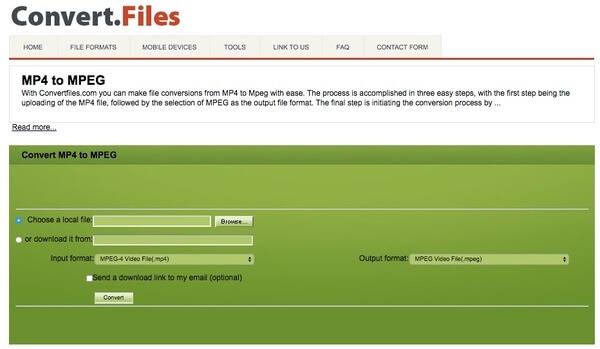
3. Muuta MP4 MPEG:ksi Convertion avulla
Convertion avulla käyttäjät voivat lisätä MP4-tiedostoja työpöydältä, URL-osoitteesta, Dropboxista tai Google Drivesta. Tiedoston enimmäiskoko on 100 Mt. Jos MP4-elokuvasi on pienempi kuin 100 Mt, voit muuttaa muodon MP4: stä MPEG: ksi ilmaiseksi verkossa Convertiolla.
Vaihe 1. Siirry Convertioon avaamalla https://convertio.co/mp4-mpeg/.
Vaihe 2. Tuo MP4-tiedostosi MP4-MPEG-muodon muuntimeen verkossa.
Vaihe 3. Napsauta "Muunna" muuntaaksesi MP4-videon MPEG-muotoon verkossa ilmaiseksi.
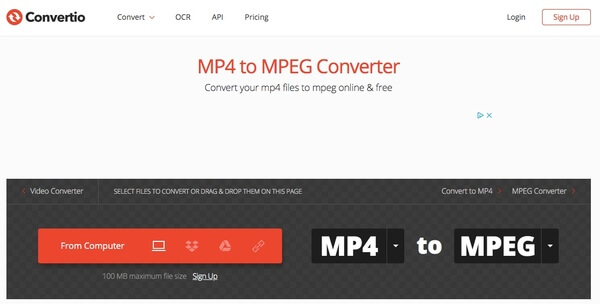
4. Siirrä MP4 MPEG:ksi Online Convertilla
Online Convert -toiminnon avulla käyttäjät voivat muuntaa MP4-videot MPEG-1- tai MPEG-2-muotoon. Tässä osiossa voit käyttää sitä MP4-tiedostona MPEG-2-muuntimena, jotta voit muuntaa enintään 100 Mt: n MP4-videot.
Vaihe 1. Suorita Online Convert osoitteessa https://video.online-convert.com/convert-to-mpeg-2.
Vaihe 2. Lataa MP4-video työpöydältä tai anna MP4-tiedoston URL-osoite.
Vaihe 3. Hallitse MP4-videoasetuksia tarvittaessa sisäänrakennetuilla toiminnoilla.
Vaihe 4. Napsauta "Muunna" muuntaaksesi MP4-videon MPEG-muotoon verkossa.
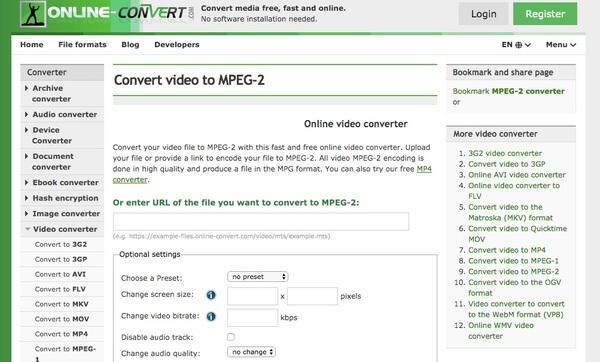
Osa 3. Usein kysyttyä MP4:n muuntamisesta MPEG:ksi
Kuinka muuntaa MP4 MPEG:ksi HandBraken avulla?
HandBrake on ammattimainen videon transkoodausohjelmisto. Voit vaihtaa MP4-videosi koodekit useiksi koodekeiksi, mukaan lukien MPEG-2 ja MPEG-4. Pudota ensin MP4-tiedosto HandBraken käyttöliittymään. Napsauta sitten Video ja muuta Video Encoderiksi MPEG-2 tai MPEG-4. Napsauta lopuksi Aloita koodaus aloittaaksesi muuntaminen.
Voinko muuntaa MP4:n MPEG:ksi VLC Media Playerin avulla?
Kyllä sinä voit. VLC Media Player voi toistaa videoita ja muuntaa formaatteja ja koodekkeja. Napsauta Media> Muunna/Tallenna ylävalikosta. Lisää sitten MP4-tiedosto ponnahdusikkunaan ja napsauta Muunna/Tallenna. Voit muokata valittua muotoa, mukaan lukien koodekit. VLC Media Player tukee MPEG-1-, MPEG-2- ja MPEG-4-koodekkeja.
Mitkä ovat vaiheet FFmpegin käyttämiseksi MP4:n muuntamiseen MPEG:ksi?
Komentorivin perustyökaluna FFmpeg tukee lähes kaikkia formaatteja ja koodekkeja. Esimerkkinä MP4:n muuntaminen MPEG-2:ksi. Ensin paina Win+R ja kirjoita cmd. Avaa sitten komentokehote painamalla Enter. Toiseksi syötä ffmpeg -i input.mp4 -c:v mpeg2video -q:v 6 -c:a mp2 output.mpg ja aloita muuntaminen napsauttamalla Enter.
Kuinka voin muuntaa videon MPEG-muotoon iPhone- ja Android-laitteilla?
Monet MP4-MPEG-muunninsovellukset ovat saatavilla Google Playsta ja App Storesta, kuten VLC Media Player, Media Converter, The Video Convert jne. Voit esimerkiksi käyttää Video Converteria ja Compressoria iPhonessasi. Napauta sovelluksessa Video Converter ja lähetä MP4-tiedostosi. Sitten voit valita MPEG-muodon ja muita yksityiskohtia, kuten resoluution, bittinopeuden ja paljon muuta. Valitse lopuksi MUUNNA ja odota mew MPEG-videota.
Johtopäätös
Jos haluat muuntaa suuria tiedostoja, ehdottomasti Vidmore Video Converter pitäisi olla ensimmäinen valintasi. Sinä pystyt muuntaa MP4-tiedostoja MPEG-muotoon 50 kertaa suuremmalla nopeudella säilyttäen samalla alkuperäisen laadun. Intuitiivinen käyttöliittymä on ystävällinen. Näin et nopeutta piilotettujen ominaisuuksien löytämisessä. Jos et ole varma, toimiiko Vidmore Video Converter hyvin, voit ladata MP4-MPEG-muuntimen täysversion ilmaiseksi ja kokeilla heti.
MP4 & MPEG


